audio OPEL CORSA 2014.5 Betriebsanleitung (in German)
[x] Cancel search | Manufacturer: OPEL, Model Year: 2014.5, Model line: CORSA, Model: OPEL CORSA 2014.5Pages: 185, PDF-Größe: 3.05 MB
Page 41 of 185
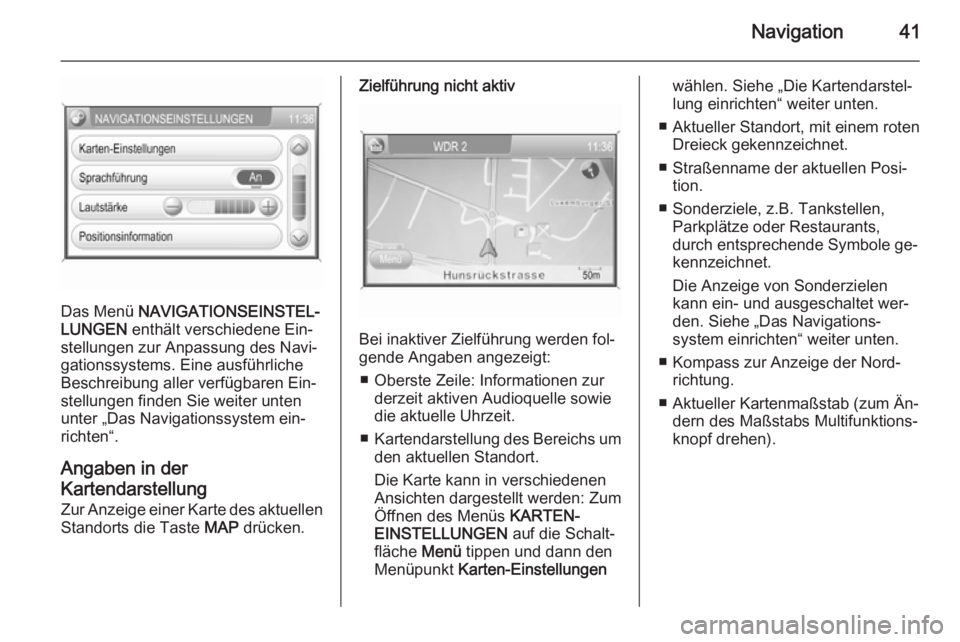
Navigation41
Das Menü NAVIGATIONSEINSTEL‐
LUNGEN enthält verschiedene Ein‐
stellungen zur Anpassung des Navi‐
gationssystems. Eine ausführliche
Beschreibung aller verfügbaren Ein‐ stellungen finden Sie weiter unten
unter „Das Navigationssystem ein‐
richten“.
Angaben in der
Kartendarstellung Zur Anzeige einer Karte des aktuellen
Standorts die Taste MAP drücken.
Zielführung nicht aktiv
Bei inaktiver Zielführung werden fol‐
gende Angaben angezeigt:
■ Oberste Zeile: Informationen zur derzeit aktiven Audioquelle sowie
die aktuelle Uhrzeit.
■ Kartendarstellung des Bereichs um
den aktuellen Standort.
Die Karte kann in verschiedenen
Ansichten dargestellt werden: Zum
Öffnen des Menüs KARTEN-
EINSTELLUNGEN auf die Schalt‐
fläche Menü tippen und dann den
Menüpunkt Karten-Einstellungen
wählen. Siehe „Die Kartendarstel‐
lung einrichten“ weiter unten.
■ Aktueller Standort, mit einem roten Dreieck gekennzeichnet.
■ Straßenname der aktuellen Posi‐ tion.
■ Sonderziele, z.B. Tankstellen, Parkplätze oder Restaurants,
durch entsprechende Symbole ge‐
kennzeichnet.
Die Anzeige von Sonderzielen
kann ein- und ausgeschaltet wer‐ den. Siehe „Das Navigations‐
system einrichten“ weiter unten.
■ Kompass zur Anzeige der Nord‐ richtung.
■ Aktueller Kartenmaßstab (zum Än‐ dern des Maßstabs Multifunktions‐
knopf drehen).
Page 42 of 185

42Navigation
Zielführung aktiv
Bei aktiver Zielführung werden fol‐
gende Angaben angezeigt:
■ Oberste Zeile: Informationen zur derzeit aktiven Audioquelle sowie
die aktuelle Uhrzeit.
■ Schaltfläche Info: zur Wiederho‐
lung der zuletzt ausgegebenen
Sprachansage darauf tippen.
Die Sprachansagen können ein-
bzw. ausgeschaltet werden, indem
die Schaltfläche Info einige Sekun‐
den lang betätigt wird.
Bei aktivierten Sprachansagen ist
die Beschriftung der Schaltfläche
weiß, andernfalls schwarz.
Hinweis
Die Aktivierung/Deaktivierung der
Sprachansagen wird durch einen
Piepton angekündigt, sofern die
Funktionstöne aktiviert sind 3 12.
■ Kartendarstellung des Bereichs um
den aktuellen Standort.
Die Karte kann in verschiedenen
Ansichten dargestellt werden: Zum
Öffnen des Menüs KARTEN-
EINSTELLUNGEN auf die Schalt‐
fläche Menü tippen und dann den
Menüpunkt Karten-Einstellungen
wählen. Siehe „Die Kartendarstel‐
lung einrichten“ weiter unten.
■ Aktueller Standort, mit einem roten Dreieck gekennzeichnet.
■ Route, durch eine blaue Linie ge‐ kennzeichnet.
■ Endgültiges Ziel, durch eine schwarz karierte Flagge gekenn‐
zeichnet.
■ Zwischenziel, durch eine rot ka‐ rierte Flagge gekennzeichnet.■ Sonderziele, z.B. Tankstellen,Parkplätze oder Restaurants,
durch entsprechende Symbole ge‐
kennzeichnet. Siehe Kapitel „Sym‐
boleübersicht“ 3 77.
Die Anzeige von Sonderzielen
kann ein- und ausgeschaltet wer‐ den. Siehe „Die Kartendarstellung
einrichten“ weiter unten.
■ Verkehrsbehinderungen, z.B. Staus, durch entsprechende Sym‐
bole gekennzeichnet. Siehe Kapitel
„Symboleübersicht“ 3 77.
Verkehrsbehinderungen werden
nur auf der Karte angezeigt, wenn
die dynamische Zielführung akti‐
viert ist. Siehe Kapitel „Zielführung“ 3 68.
■ Unten in der Karte: Straßenname der aktuellen Position.
■ Oben in der Karte: Name der nach der nächsten Kreuzung zu fahren‐
den Straße.
■ Richtungspfeil und Entfernung zum
nächsten Fahrmanöver.
Page 68 of 185
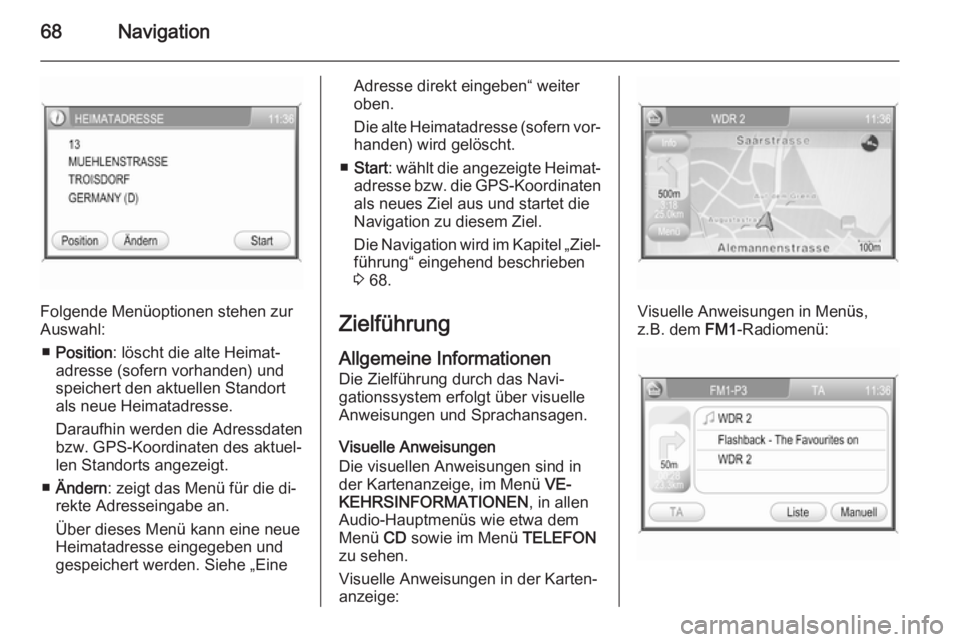
68Navigation
Folgende Menüoptionen stehen zur
Auswahl:
■ Position : löscht die alte Heimat‐
adresse (sofern vorhanden) und
speichert den aktuellen Standort
als neue Heimatadresse.
Daraufhin werden die Adressdaten
bzw. GPS-Koordinaten des aktuel‐
len Standorts angezeigt.
■ Ändern : zeigt das Menü für die di‐
rekte Adresseingabe an.
Über dieses Menü kann eine neue
Heimatadresse eingegeben und gespeichert werden. Siehe „Eine
Adresse direkt eingeben“ weiteroben.
Die alte Heimatadresse (sofern vor‐ handen) wird gelöscht.
■ Start : wählt die angezeigte Heimat‐
adresse bzw. die GPS-Koordinaten als neues Ziel aus und startet die
Navigation zu diesem Ziel.
Die Navigation wird im Kapitel „Ziel‐
führung“ eingehend beschrieben
3 68.
Zielführung
Allgemeine Informationen Die Zielführung durch das Navi‐
gationssystem erfolgt über visuelle
Anweisungen und Sprachansagen.
Visuelle Anweisungen
Die visuellen Anweisungen sind in
der Kartenanzeige, im Menü VE‐
KEHRSINFORMATIONEN , in allen
Audio-Hauptmenüs wie etwa dem
Menü CD sowie im Menü TELEFON
zu sehen.
Visuelle Anweisungen in der Karten‐
anzeige:
Visuelle Anweisungen in Menüs,
z.B. dem FM1-Radiomenü:
Page 70 of 185
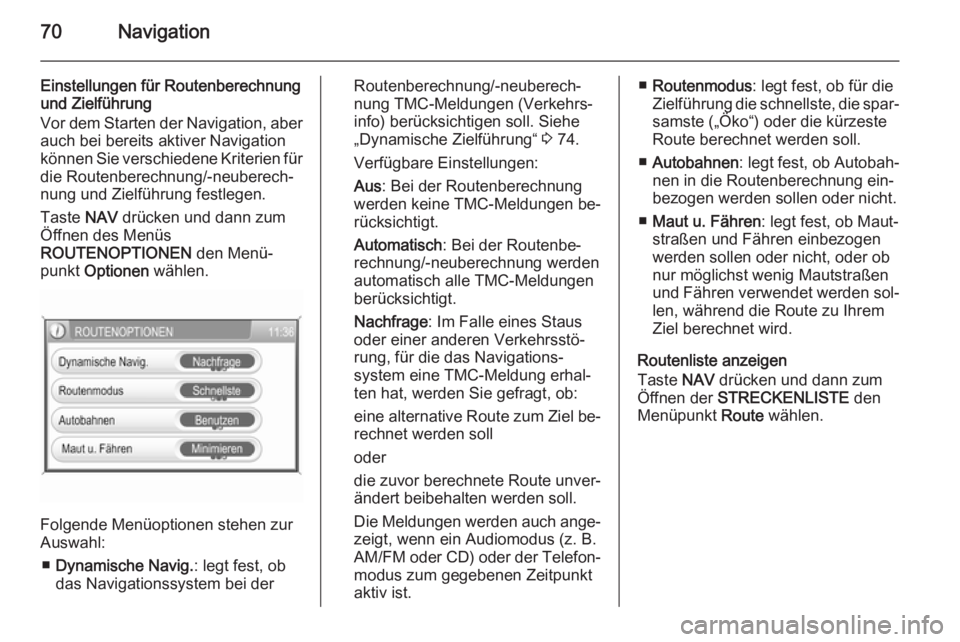
70Navigation
Einstellungen für Routenberechnung
und Zielführung
Vor dem Starten der Navigation, aber auch bei bereits aktiver Navigation
können Sie verschiedene Kriterien für
die Routenberechnung/-neuberech‐
nung und Zielführung festlegen.
Taste NAV drücken und dann zum
Öffnen des Menüs
ROUTENOPTIONEN den Menü‐
punkt Optionen wählen.
Folgende Menüoptionen stehen zur
Auswahl:
■ Dynamische Navig. : legt fest, ob
das Navigationssystem bei der
Routenberechnung/-neuberech‐ nung TMC-Meldungen (Verkehrs‐
info) berücksichtigen soll. Siehe „Dynamische Zielführung“ 3 74.
Verfügbare Einstellungen:
Aus : Bei der Routenberechnung
werden keine TMC-Meldungen be‐
rücksichtigt.
Automatisch : Bei der Routenbe‐
rechnung/-neuberechnung werden automatisch alle TMC-Meldungen
berücksichtigt.
Nachfrage : Im Falle eines Staus
oder einer anderen Verkehrsstö‐
rung, für die das Navigations‐
system eine TMC-Meldung erhal‐
ten hat, werden Sie gefragt, ob:
eine alternative Route zum Ziel be‐ rechnet werden soll
oder
die zuvor berechnete Route unver‐
ändert beibehalten werden soll.
Die Meldungen werden auch ange‐ zeigt, wenn ein Audiomodus (z. B.
AM/FM oder CD) oder der Telefon‐
modus zum gegebenen Zeitpunkt
aktiv ist.■ Routenmodus : legt fest, ob für die
Zielführung die schnellste, die spar‐
samste („Öko“) oder die kürzeste Route berechnet werden soll.
■ Autobahnen : legt fest, ob Autobah‐
nen in die Routenberechnung ein‐ bezogen werden sollen oder nicht.
■ Maut u. Fähren : legt fest, ob Maut‐
straßen und Fähren einbezogen
werden sollen oder nicht, oder ob
nur möglichst wenig Mautstraßen
und Fähren verwendet werden sol‐ len, während die Route zu Ihrem
Ziel berechnet wird.
Routenliste anzeigen
Taste NAV drücken und dann zum
Öffnen der STRECKENLISTE den
Menüpunkt Route wählen.
Page 88 of 185
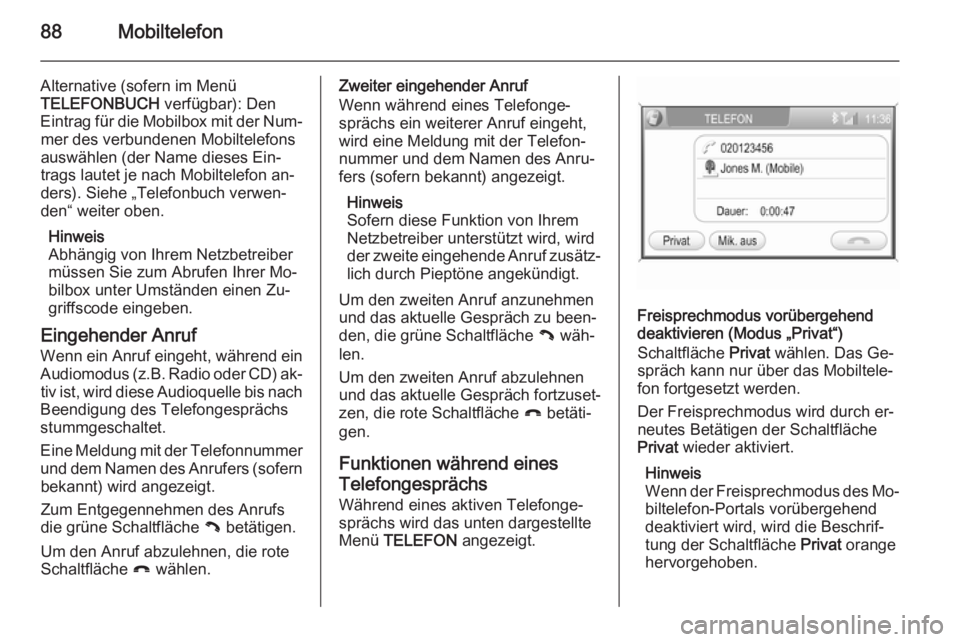
88Mobiltelefon
Alternative (sofern im Menü
TELEFONBUCH verfügbar): Den
Eintrag für die Mobilbox mit der Num‐ mer des verbundenen Mobiltelefons
auswählen (der Name dieses Ein‐
trags lautet je nach Mobiltelefon an‐
ders). Siehe „Telefonbuch verwen‐
den“ weiter oben.
Hinweis
Abhängig von Ihrem Netzbetreiber müssen Sie zum Abrufen Ihrer Mo‐
bilbox unter Umständen einen Zu‐
griffscode eingeben.
Eingehender Anruf
Wenn ein Anruf eingeht, während ein
Audiomodus ( z.B. Radio oder CD) ak‐
tiv ist, wird diese Audioquelle bis nach
Beendigung des Telefongesprächs
stummgeschaltet.
Eine Meldung mit der Telefonnummer
und dem Namen des Anrufers (sofern bekannt) wird angezeigt.
Zum Entgegennehmen des Anrufs die grüne Schaltfläche { betätigen.
Um den Anruf abzulehnen, die rote
Schaltfläche } wählen.Zweiter eingehender Anruf
Wenn während eines Telefonge‐
sprächs ein weiterer Anruf eingeht,
wird eine Meldung mit der Telefon‐
nummer und dem Namen des Anru‐
fers (sofern bekannt) angezeigt.
Hinweis
Sofern diese Funktion von Ihrem Netzbetreiber unterstützt wird, wird
der zweite eingehende Anruf zusätz‐
lich durch Pieptöne angekündigt.
Um den zweiten Anruf anzunehmen
und das aktuelle Gespräch zu been‐
den, die grüne Schaltfläche { wäh‐
len.
Um den zweiten Anruf abzulehnen
und das aktuelle Gespräch fortzuset‐
zen, die rote Schaltfläche } betäti‐
gen.
Funktionen während eines
Telefongesprächs
Während eines aktiven Telefonge‐ sprächs wird das unten dargestellte
Menü TELEFON angezeigt.
Freisprechmodus vorübergehend
deaktivieren (Modus „Privat“)
Schaltfläche Privat wählen. Das Ge‐
spräch kann nur über das Mobiltele‐
fon fortgesetzt werden.
Der Freisprechmodus wird durch er‐
neutes Betätigen der Schaltfläche
Privat wieder aktiviert.
Hinweis
Wenn der Freisprechmodus des Mo‐ biltelefon-Portals vorübergehend
deaktiviert wird, wird die Beschrif‐
tung der Schaltfläche Privat orange
hervorgehoben.
Page 92 of 185
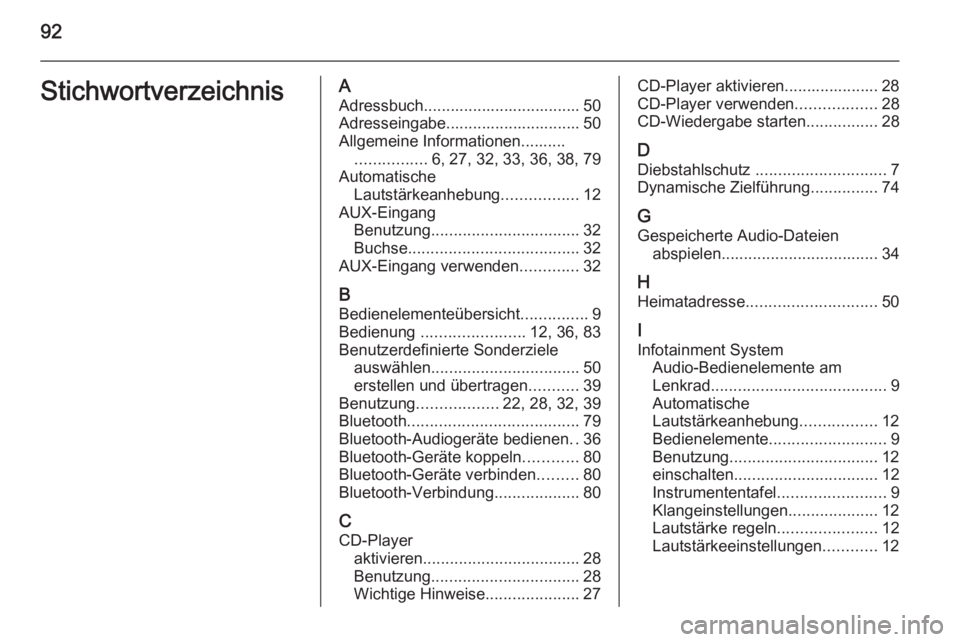
92StichwortverzeichnisAAdressbuch................................... 50Adresseingabe.............................. 50
Allgemeine Informationen.......... ................ 6, 27, 32, 33, 36, 38, 79
Automatische Lautstärkeanhebung .................12
AUX-Eingang Benutzung ................................. 32
Buchse ...................................... 32
AUX-Eingang verwenden .............32
B Bedienelementeübersicht ...............9
Bedienung ....................... 12, 36, 83
Benutzerdefinierte Sonderziele auswählen ................................. 50
erstellen und übertragen ...........39
Benutzung .................. 22, 28, 32, 39
Bluetooth ...................................... 79
Bluetooth-Audiogeräte bedienen ..36
Bluetooth-Geräte koppeln ............80
Bluetooth-Geräte verbinden .........80
Bluetooth-Verbindung ...................80
C CD-Player aktivieren ................................... 28
Benutzung ................................. 28
Wichtige Hinweise .....................27CD-Player aktivieren..................... 28
CD-Player verwenden ..................28
CD-Wiedergabe starten ................28
D Diebstahlschutz ............................. 7
Dynamische Zielführung ...............74
G Gespeicherte Audio-Dateien abspielen ................................... 34
H Heimatadresse ............................. 50
I
Infotainment System Audio-Bedienelemente am
Lenkrad ....................................... 9
Automatische
Lautstärkeanhebung .................12
Bedienelemente .......................... 9
Benutzung ................................. 12
einschalten ................................ 12
Instrumententafel ........................9
Klangeinstellungen ....................12
Lautstärke regeln ......................12
Lautstärkeeinstellungen ............12
Page 94 of 185
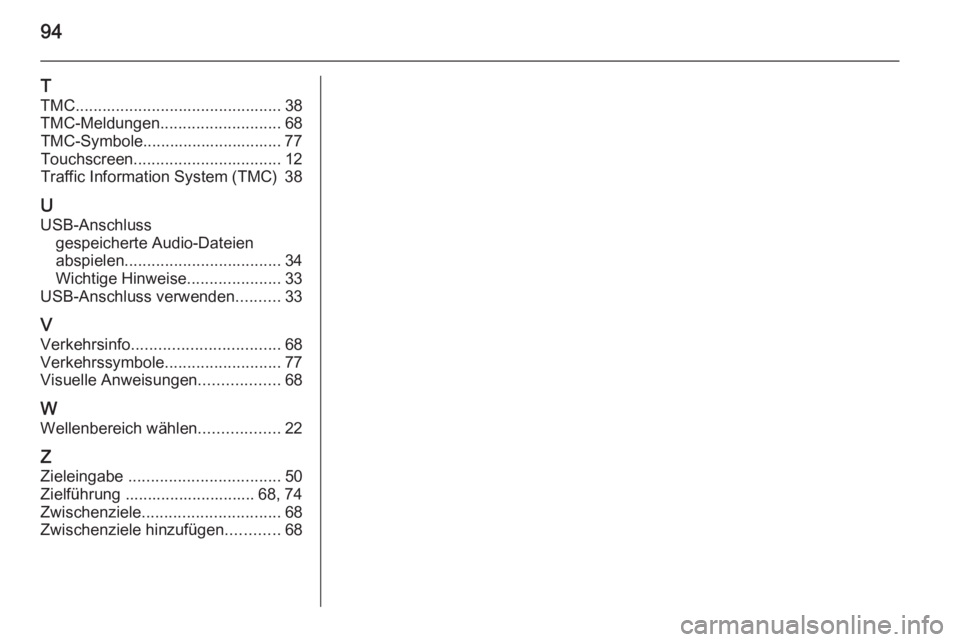
94
T
TMC .............................................. 38
TMC-Meldungen ........................... 68
TMC-Symbole............................... 77
Touchscreen ................................. 12
Traffic Information System (TMC) 38
U
USB-Anschluss gespeicherte Audio-Dateien
abspielen ................................... 34
Wichtige Hinweise .....................33
USB-Anschluss verwenden ..........33
V Verkehrsinfo ................................. 68
Verkehrssymbole ..........................77
Visuelle Anweisungen ..................68
W
Wellenbereich wählen ..................22
Z
Zieleingabe .................................. 50
Zielführung ............................. 68, 74
Zwischenziele ............................... 68
Zwischenziele hinzufügen ............68
Page 96 of 185
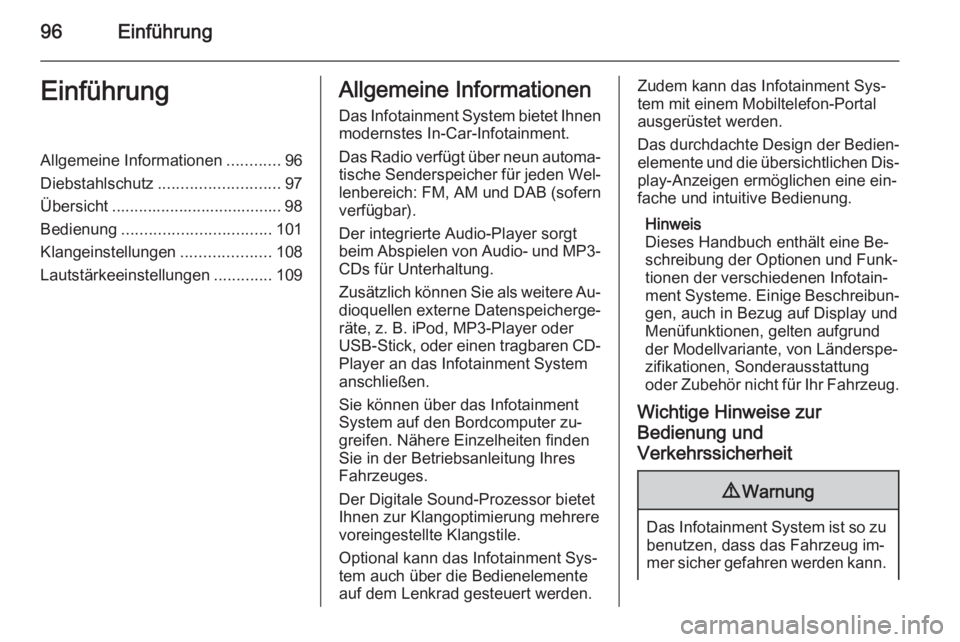
96EinführungEinführungAllgemeine Informationen............96
Diebstahlschutz ........................... 97
Übersicht ...................................... 98
Bedienung ................................. 101
Klangeinstellungen ....................108
Lautstärkeeinstellungen .............109Allgemeine Informationen
Das Infotainment System bietet Ihnenmodernstes In-Car-Infotainment.
Das Radio verfügt über neun automa‐
tische Senderspeicher für jeden Wel‐
lenbereich: FM, AM und DAB (sofern
verfügbar).
Der integrierte Audio-Player sorgt
beim Abspielen von Audio- und MP3-
CDs für Unterhaltung.
Zusätzlich können Sie als weitere Au‐ dioquellen externe Datenspeicherge‐
räte, z. B. iPod, MP3-Player oder
USB-Stick, oder einen tragbaren CD- Player an das Infotainment System
anschließen.
Sie können über das Infotainment
System auf den Bordcomputer zu‐
greifen. Nähere Einzelheiten finden
Sie in der Betriebsanleitung Ihres
Fahrzeuges.
Der Digitale Sound-Prozessor bietet
Ihnen zur Klangoptimierung mehrere
voreingestellte Klangstile.
Optional kann das Infotainment Sys‐
tem auch über die Bedienelemente
auf dem Lenkrad gesteuert werden.Zudem kann das Infotainment Sys‐
tem mit einem Mobiltelefon-Portal
ausgerüstet werden.
Das durchdachte Design der Bedien‐
elemente und die übersichtlichen Dis‐ play-Anzeigen ermöglichen eine ein‐
fache und intuitive Bedienung.
Hinweis
Dieses Handbuch enthält eine Be‐
schreibung der Optionen und Funk‐
tionen der verschiedenen Infotain‐
ment Systeme. Einige Beschreibun‐ gen, auch in Bezug auf Display und
Menüfunktionen, gelten aufgrund
der Modellvariante, von Länderspe‐ zifikationen, Sonderausstattung
oder Zubehör nicht für Ihr Fahrzeug.
Wichtige Hinweise zur
Bedienung und
Verkehrssicherheit9 Warnung
Das Infotainment System ist so zu
benutzen, dass das Fahrzeug im‐
mer sicher gefahren werden kann.
Page 99 of 185
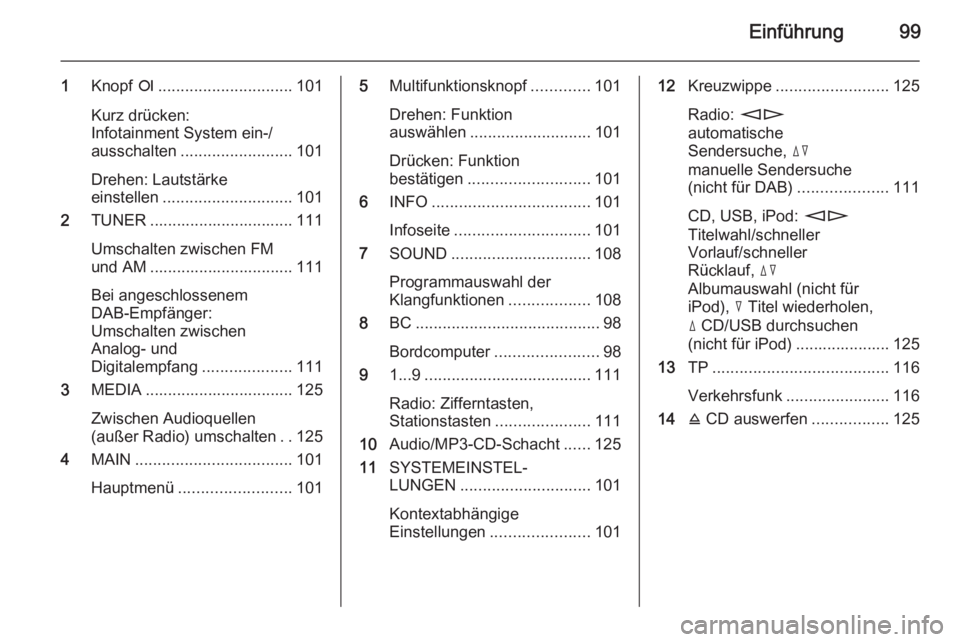
Einführung99
1Knopf e.............................. 101
Kurz drücken:
Infotainment System ein-/
ausschalten ......................... 101
Drehen: Lautstärke
einstellen ............................. 101
2 TUNER ................................ 111
Umschalten zwischen FM
und AM ................................ 111
Bei angeschlossenem
DAB-Empfänger:
Umschalten zwischen
Analog- und
Digitalempfang ....................111
3 MEDIA ................................. 125
Zwischen Audioquellen
(außer Radio) umschalten ..125
4 MAIN ................................... 101
Hauptmenü ......................... 1015Multifunktionsknopf .............101
Drehen: Funktion
auswählen ........................... 101
Drücken: Funktion
bestätigen ........................... 101
6 INFO ................................... 101
Infoseite .............................. 101
7 SOUND ............................... 108
Programmauswahl der Klangfunktionen ..................108
8 BC......................................... 98
Bordcomputer ....................... 98
9 1...9 ..................................... 111
Radio: Zifferntasten, Stationstasten .....................111
10 Audio/MP3-CD-Schacht ......125
11 SYSTEMEINSTEL‐
LUNGEN ............................. 101
Kontextabhängige
Einstellungen ...................... 10112Kreuzwippe ......................... 125
Radio: mn
automatische
Sendersuche, dc
manuelle Sendersuche
(nicht für DAB) ....................111
CD, USB, iPod: mn
Titelwahl/schneller
Vorlauf/schneller
Rücklauf, dc
Albumauswahl (nicht für
iPod), c Titel wiederholen,
d CD/USB durchsuchen
(nicht für iPod) ..................... 125
13 TP....................................... 116
Verkehrsfunk ....................... 116
14 j CD auswerfen .................125
Page 100 of 185
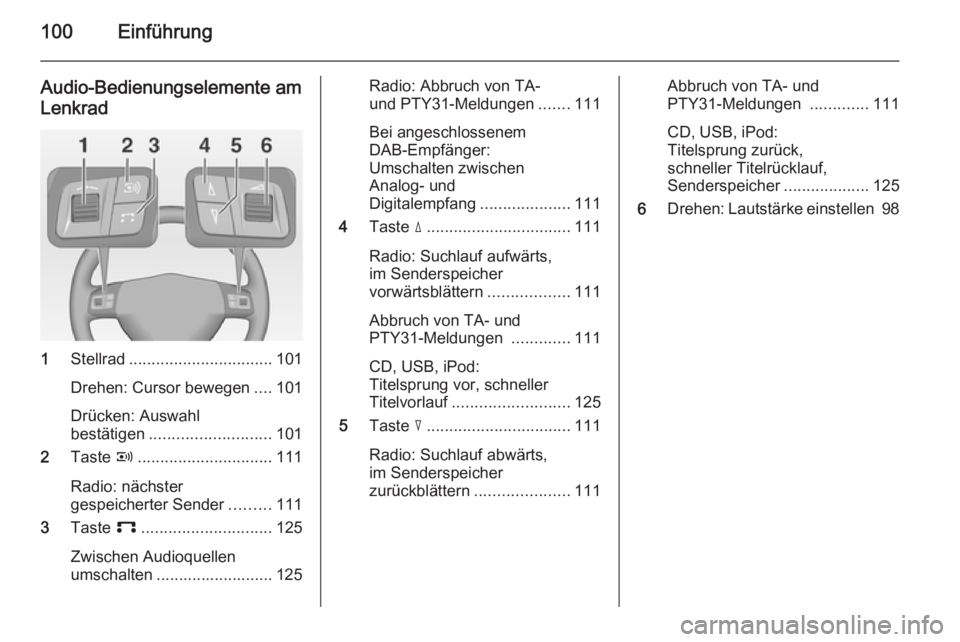
100Einführung
Audio-Bedienungselemente amLenkrad
1 Stellrad ................................ 101
Drehen: Cursor bewegen ....101
Drücken: Auswahl
bestätigen ........................... 101
2 Taste q.............................. 111
Radio: nächster
gespeicherter Sender .........111
3 Taste p............................. 125
Zwischen Audioquellen
umschalten .......................... 125
Radio: Abbruch von TA-
und PTY31-Meldungen .......111
Bei angeschlossenem
DAB-Empfänger:
Umschalten zwischen Analog- und
Digitalempfang ....................111
4 Taste d................................ 111
Radio: Suchlauf aufwärts,
im Senderspeicher
vorwärtsblättern ..................111
Abbruch von TA- und
PTY31-Meldungen .............111
CD, USB, iPod:
Titelsprung vor, schneller
Titelvorlauf .......................... 125
5 Taste c................................ 111
Radio: Suchlauf abwärts,
im Senderspeicher
zurückblättern .....................111Abbruch von TA- und
PTY31-Meldungen .............111
CD, USB, iPod:
Titelsprung zurück,
schneller Titelrücklauf,
Senderspeicher ...................125
6 Drehen: Lautstärke einstellen 98